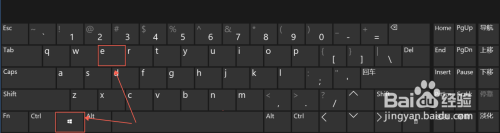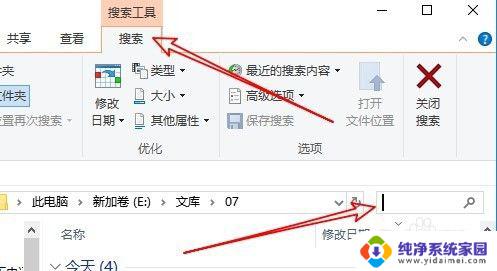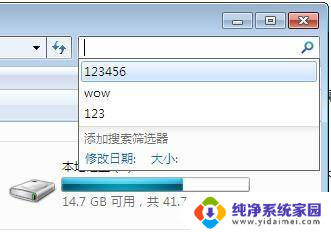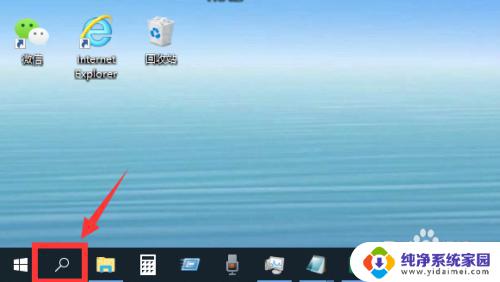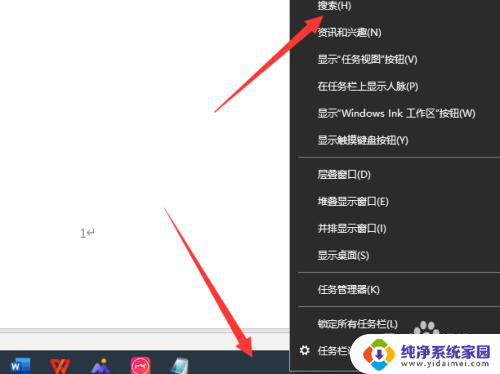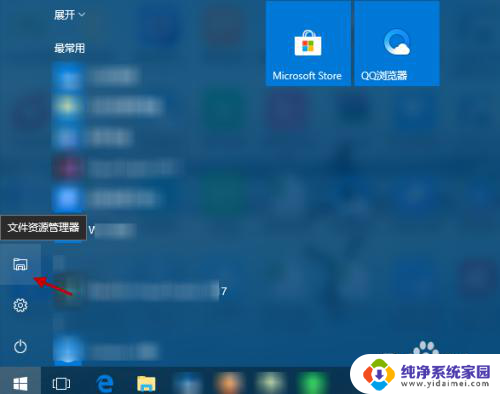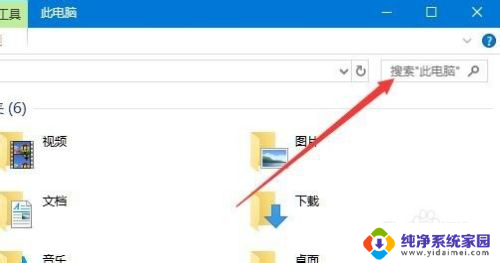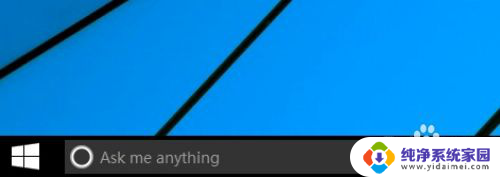电脑如何删除搜索记录 win10搜索框如何清除文件搜索记录
更新时间:2024-04-25 11:43:28作者:xiaoliu
在日常使用电脑的过程中,我们经常会使用搜索功能来查找文件或者信息,随着使用频率的增加,搜索记录也会不断累积,这不仅影响到搜索的速度,还可能泄露个人隐私。了解如何清除搜索记录成为了很多人关注的问题。特别是在Win10系统中,搜索框的功能更加强大,但是也需要我们及时清除不必要的文件搜索记录,以保护个人信息的安全。接下来就让我们一起来探讨一下电脑如何删除搜索记录以及Win10搜索框如何清除文件搜索记录的方法吧。
操作方法:
1.同时按下键盘的win+e键,如下图所示

2.在打开的此电脑界面,点击右侧“此电脑”。然后点击右上角的搜索框,上面菜单会出现搜索,点击”搜索“,如下图所示
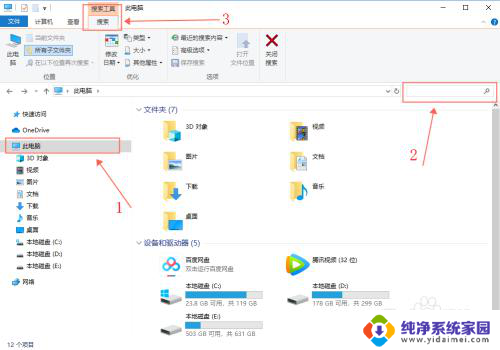
3.在“搜索”下面,选择“最近的搜索内容”,选择“清除搜索历史记录”即可把文件搜索记录删除,如下图所示
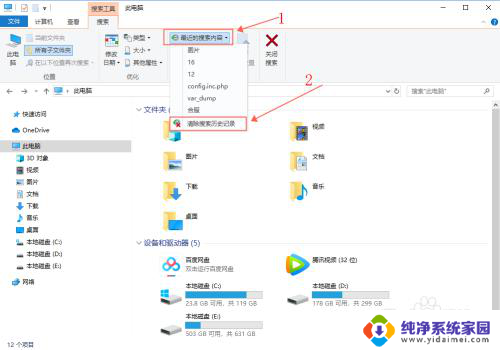
以上就是电脑如何删除搜索记录的全部内容,如果你遇到这个问题,可以根据我的方法来解决,希望对大家有所帮助。